Finies les alertes par email ou au travers de différentes applications. Envoyez les directement une notification sur Facebook Messenger.
Grâce à la nouvelle version du module « Push notifications » de Botnation vous pouvez envoyer un message à des groupes d’utilisateurs sur Facebook Messenger selon les filtres mis en place. Bien évidemment, vous ne pouvez cibler que les personnes ayant utilisé certaines section de votre chatbot, par le biais des variables. Par ailleurs, vous avez la possibilité de planifier vos notifications et de les relancer aux jours et heures voulus.
Avant tout : N’oubliez pas que vos utilisateurs doivent avoir auparavant accepté de recevoir des notifications via une action (opt in) dans votre chaque chatbot

Voici les étapes de création d’une notification sur Botnation :
Cliquez sur l’onglet « Engagement » dans la navigation principale à gauche de votre chatbot pour accéder à l’onglet PUSH NOTIFICATIONS. Attention : Cette fonction n’est disponible que pour les chatbots à destination de Facebook Messenger.
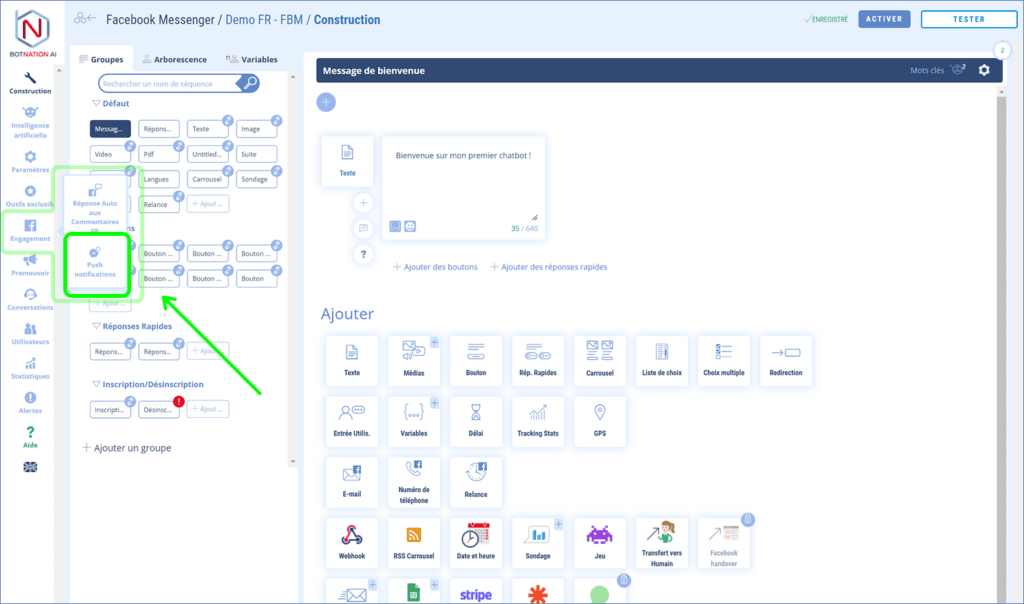
Vous êtes maintenant, dans l’espace « notification ». Grâce à cette fonctionnalité vous pouvez envoyer des notifications personnalisées aux utilisateurs directement sur Facebook Messenger.
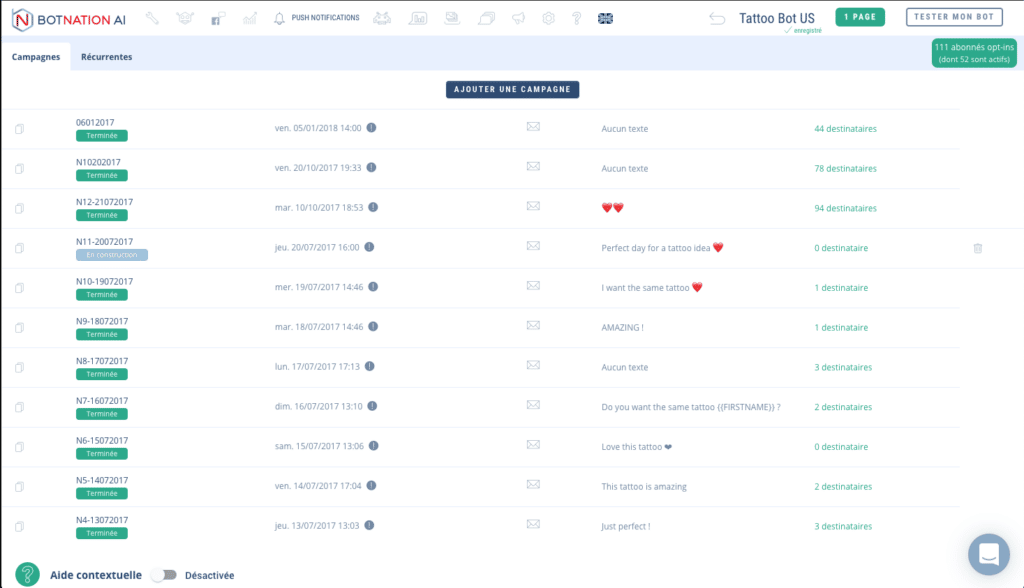
1ère étape : Informations
Cliquez sur le bouton « Ajouter une campagne ».
- Dans un premier temps ajoutez un titre. Dans l’exemple ci-dessous le nom de la campagne se nomme « Campagne Nov 19 ».
- Dans un second temps choisissez la nature de la campagne. Nous vous conseillons de laisser la valeur par défaut « Standard ».
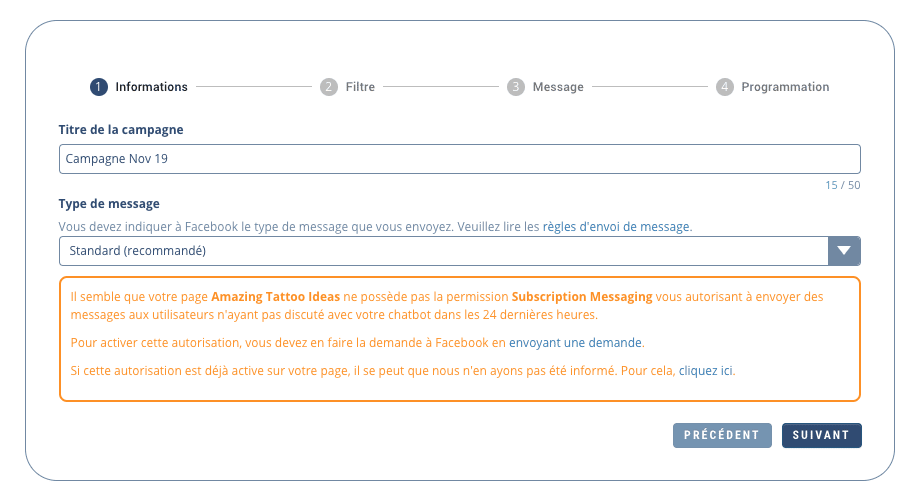
2e étape : Filtre
C’est ici que vous allez segmenter votre cible.
Vous pouvez ainsi utiliser les variables par défaut données par Facebook. Vous pouvez même aller plus loin en créant des segments mélangeant critères de ciblage se basant sur des données collectées grâce à vos variables personnalisées et en imposant une valeur.
Dans l’exemple ci-dessous, on filtre en n’envoyant la campagne qu’aux utilisateurs à dont la variable associée nb-tat est supérieure à 2.
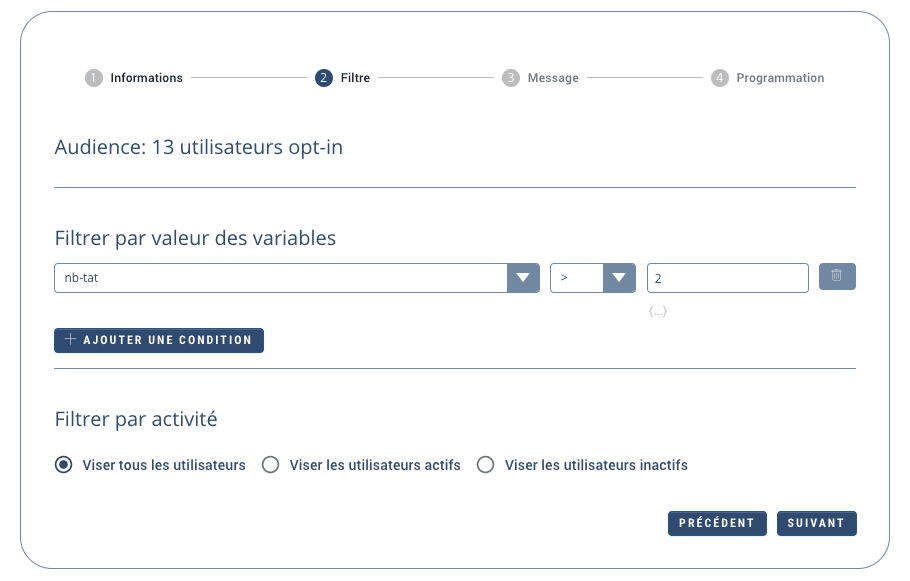
3e étape : Message
C’est ici que vous allez créer la notification qui sera envoyée.
Vous avez le choix entre « Copier un séquence existante » (que vous pourrez modifier) ou « Créer une nouvelle séquence »
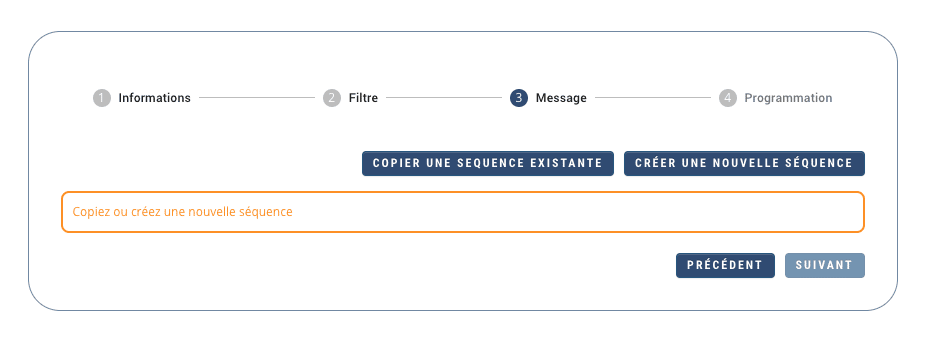
Pour créer votre séquence, vous avez accès à la plupart des fonctionnalités habituelles (Textes, images, boutons, etc.) de la plateforme de création de chatbot de Botnation.
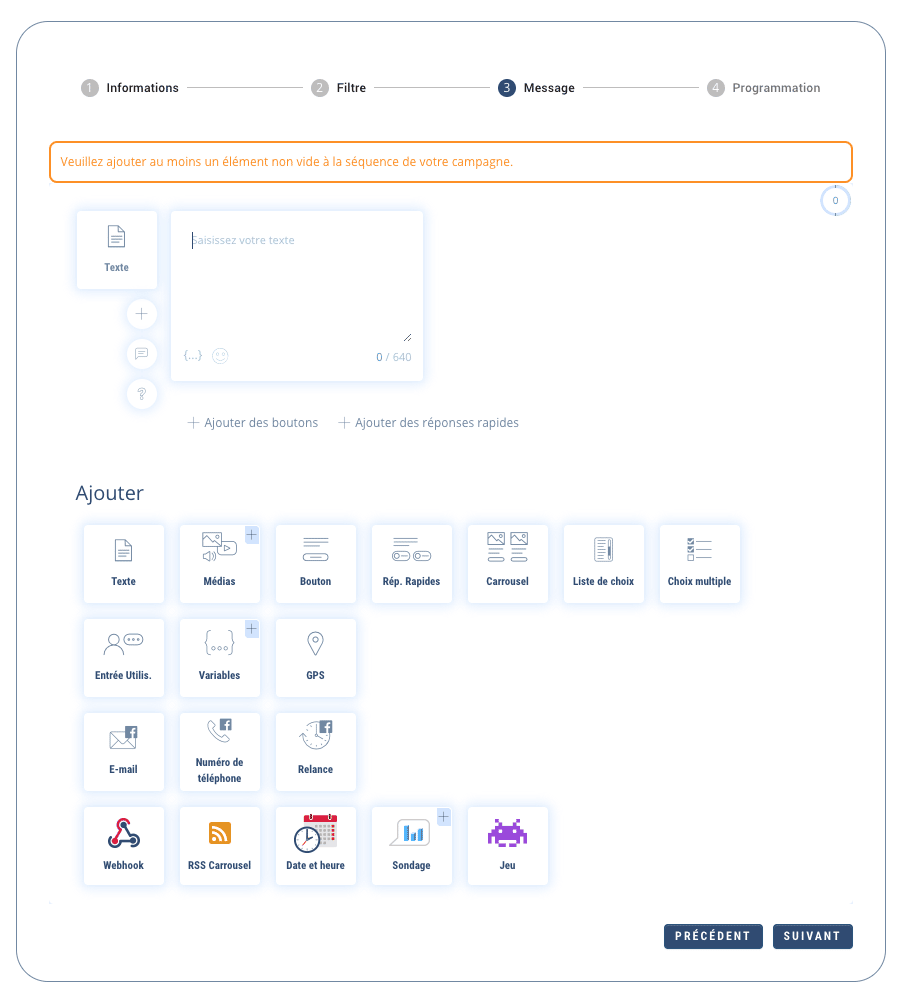
4e étape : Programmation
C’est le moment de choisir quand sera envoyée la notification.
Vous pouvez choisir de l’envoyer immédiatement…
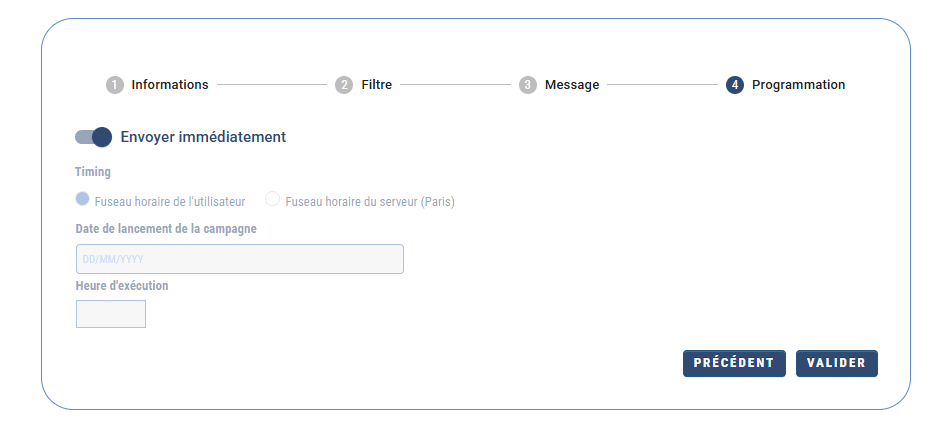
… ou plus tard en choisissant la date et l’heure.
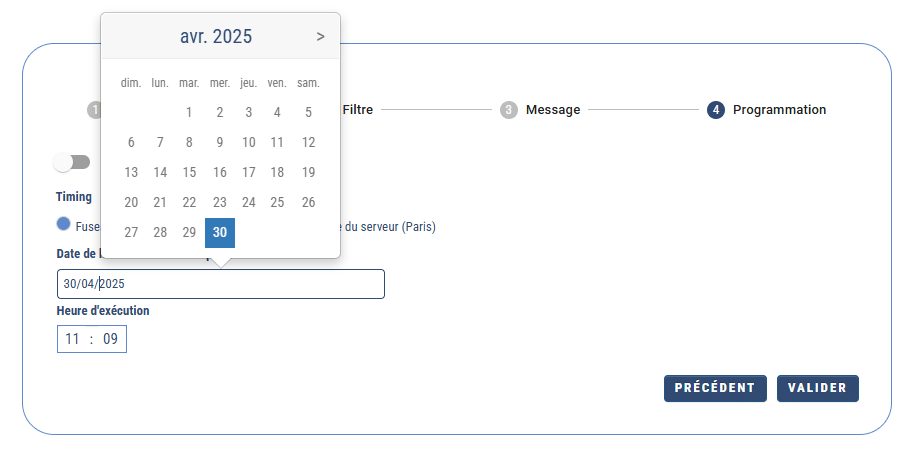
À savoir :
- Une campagne en cours de construction apparaîtra en Gris/bleu , une campagne en attente sera marquée d’Orange et une campagne terminée en Vert.

- En cliquant sur une campagne vous accéderez à un résumé. Et si la campagne n’est pas terminée, vous pourrez l’éditer.
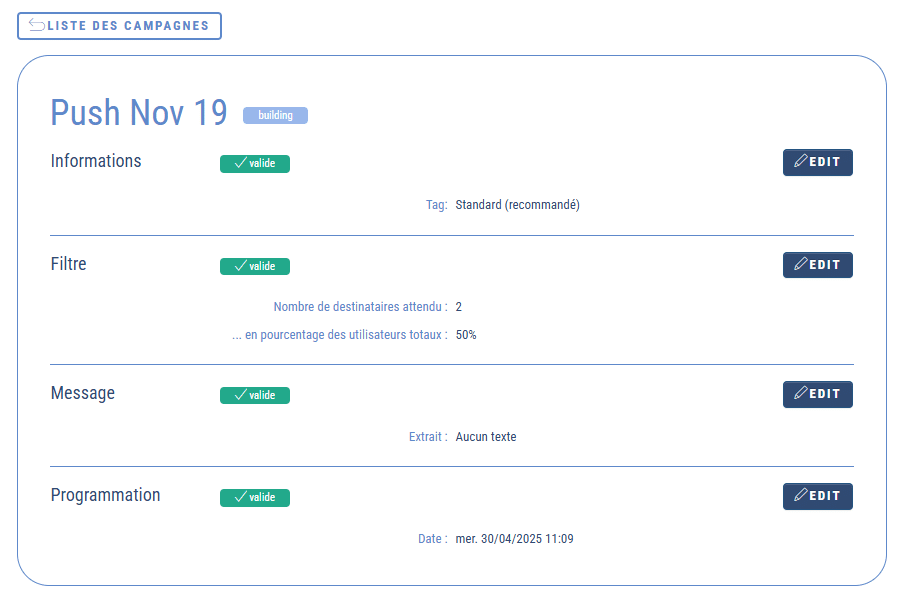
- Si vous voulez vous servir d’une campagne existante comme modèle, il suffit de la dupliquer en cliquant sur l’icône en début de ligne.

Il vous également possible de configurer des campagnes de notifications récurrentes, chaque jour de le semaine ou un jour en particulier, pour par exemple des actualités.
Botnation propose également une fonction de « Relance automatique » qui est l’équivalent des notifications transactionnelles, c’est à dire un message particulier dédié à un seul utilisateur qui se déclenchera automatiquement sur une action de celui-ci, comme une validation de commande par exemple.
Une fois encore, n’oubliez pas de bien gérer les étapes d’inscription (opt in) et désinscription (opt out) aux notifications de vos utilisateurs.
Nous vous souhaitons de bonnes campagnes performantes et n’hésitez pas à revenir vers nous pour toute question ou suggestion !
